¡Administra múltiples cuentas de Facebook sin volverte loco!
Publicado: 2022-02-10Las empresas de marketing, los administradores de redes sociales y las agencias suelen estar a cargo de muchas cuentas de Facebook. Incluso para una sola empresa, existe una alta probabilidad de que tenga varias páginas y grupos de Facebook para diferentes tiendas, submarcas o eventos.
Realizar cada paso manualmente crea una carga de trabajo operativa adicional para los expertos. ¡Y escuchamos y entendemos sus inquietudes! Como expertos, deberían centrarse principalmente en tareas estratégicas más que en trabajos operativos. Después de todo, la gestión de redes sociales es un trabajo desafiante.
Es por eso que hemos decidido crear una guía para que puedas administrar múltiples cuentas de Facebook de manera más eficiente y profesional.
¿Puedes administrar varias cuentas de Facebook?
Antes de agosto de 2018, podía utilizar herramientas de terceros para administrar varias cuentas de Facebook (perfiles personales) en un único panel y programar sus publicaciones simultáneamente.
Sin embargo, el 1 de agosto de 2018, Facebook hizo imposible que las herramientas de terceros publicaran directamente en los perfiles de Facebook.
Pero, si desea administrar varias cuentas de Facebook para páginas y grupos, es posible con la herramienta definitiva de administración de redes sociales, Circleboom Publish.
¿Cómo publicar en varias páginas de Facebook?
Cualquier persona con una cuenta de Facebook ahora puede administrar tantas páginas como quiera desde 2019. Como resultado, si usted es un especialista en marketing digital o un experto en redes sociales a cargo de numerosas empresas, las cosas pueden salirse de control rápidamente.
Afortunadamente, existen dos soluciones excelentes para administrar varias páginas de Facebook.
#1 Circleboom Publish : Circleboom Publish le permite administrar múltiples cuentas de Facebook, Instagram, Twitter, LinkedIn y Google My Business a través de un único panel.
#2 Facebook Business Manager : FBM es la herramienta propia de Facebook para administrar múltiples páginas y anuncios de Facebook.
Hemos preparado guías paso a paso para administrar múltiples cuentas de Facebook a través de estas soluciones. Si no tiene una página comercial de Facebook y no sabe cómo crear una, primero debe consultar nuestro blog "Cómo configurar una página comercial de Facebook".
¡Echemos un vistazo primero a Circleboom Publish!
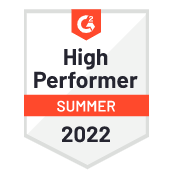
Publicación Circleboom
Administre y supervise sus múltiples cuentas de Facebook en un solo panel. ¡Publica en varias páginas y grupos de Facebook a la vez!
¿Cómo gestionar varias páginas de Facebook con Circleboom Publish?
Paso #1: Inicie sesión en su cuenta de Circleboom Publish.
Si aún no tiene una cuenta, simplemente haga clic en "Crear una cuenta" para registrarse y obtener una nueva en segundos.
Paso #2: En la página de inicio, verá opciones para Página de Facebook, Grupo de Facebook, Perfil de LinkedIn, Página de LinkedIn, Perfil comercial de Google, Instagram, Pinterest y Twitter. Seleccione "Página de Facebook" para agregar su cuenta en el panel intuitivo de Circleboom Publish.
Debes repetir este paso para todas las páginas de Facebook que quieras administrar haciendo clic en "Conectar nueva cuenta".
Paso 3: Puedes hacer clic en el botón azul grande "Crear nueva publicación" en el panel .
Puede crear y publicar publicaciones para varias páginas de Facebook en este menú.
Paso #4: Primero haga clic en el cuadro "Seleccionar cuenta" para seleccionar las páginas de Facebook en las que desea publicar.
Una vez que hagas clic en él, se abrirá una nueva ventana. Aquí puedes seleccionar tus cuentas por redes sociales o elegirlas una por una. También puedes crear un grupo para las cuentas que deseas administrar juntas. Después de completar su selección, haga clic en "Listo".
Paso #5: Ahora es el momento de crear tu contenido. Si su imagen está lista, simplemente puede cargarla haciendo clic en "Cargar medios". Si no es así, ¡no te preocupes! Circleboom Publish ofrece una versión integrada de la aplicación de diseño definitiva, Canva.
Haz clic en "Diseñar en Canva" para crear contenido llamativo. Además, no necesitas preocuparte por el tamaño de la imagen de la publicación de Facebook. Una vez que hagas clic en "Diseñar en Canva", se abrirá un nuevo cuadro y verás que Circleboom Publish te ofrece una plantilla lista para usar con un tamaño de imagen de publicación de Facebook óptimo.
También puede consultar nuestra guía para obtener más información sobre cómo diseñar sus publicaciones de Facebook en Circleboom.
Paso #6: Puedes consultar la vista previa de tu publicación antes de publicarla.
Si está listo, puede publicar su contenido directamente haciendo clic en "Publicar", programarlo para una fecha futura o puede agregar su publicación a su cola de publicaciones para que Circleboom Publish pueda publicarla según sus preferencias de tiempo.
También hemos preparado un vídeo instructivo para gestionar varias cuentas de Facebook con Circleboom Publish.
Ahora, pasemos al segundo método para administrar varias páginas de Facebook.
¿Cómo gestionar varias páginas de Facebook con Facebook Business Manager?
Facebook Business Manager te brinda la posibilidad de administrar múltiples páginas de Facebook y controlar todos tus proyectos de marketing de Facebook.
Facebook Business Manager es una excelente opción si necesita una plataforma única para administrar sus anuncios y acceder a información y análisis detallados.
Pero si su atención no está en los anuncios y análisis de Facebook y busca una herramienta para publicar en varias páginas de Facebook, programar su contenido y mantenerse al día con su calendario, Circleboom Publish definitivamente será la solución para usted.
Paso 1: vaya a business.Facebook.com.
Si no tiene una cuenta, haga clic en "Crear cuenta" para registrarse para obtener una nueva.
Paso #2: Crea tu cuenta de Facebook Business Manager proporcionando la información necesaria.
Se le pedirá que proporcione su nombre, nombre comercial y correo electrónico comercial.
Paso #3: Vaya a la página de configuración para agregar sus páginas de Facebook.
Luego, elija "Activos comerciales" en el menú de la izquierda y haga clic en "Páginas" y "Agregar páginas", respectivamente.
Paso #4: Si usas el mismo correo electrónico para registrarte en Facebook Business Manager que tus páginas de Facebook, simplemente puedes agregarlas. De lo contrario, deberá solicitar acceso a los administradores de las páginas.

O también puede crear una nueva página de Facebook en este panel.
Paso #5: Para finalizar el proceso, haga clic en "Siguiente" y será enviado a la pantalla Agregar página de Facebook. En el espacio proporcionado, escriba el nombre o la URL de su página de Facebook y luego haga clic en Agregar página.
Facebook aceptará automáticamente la solicitud de administradores y verá las páginas en su panel de control.
Paso #6: Elija la página principal para solicitar acceso; Esta página validará su identidad antes de otorgarle acceso. Después de haber elegido la página, haga clic en "siguiente".
Aparecerá una nueva ventana, solicitándole que ingrese el nombre o URL de la página a la que desea acceder.
Paso #7: Puede alternar los grados de acceso que desee, como crear anuncios, publicar material, administrar trabajos, etc. Haga clic en 'Solicitar acceso' una vez que haya decidido el acceso que desea.
Una vez aprobada su solicitud, verá la página en su panel de control.
Si su empresa tiene varias ubicaciones, puede agregarlas al panel y publicar en varias páginas de Facebook a la vez. Para hacerlo, abra el menú de hamburguesas (icono de tres líneas) en la esquina superior izquierda de la página y seleccione "Ubicaciones de tiendas".
- Para configurar la página de su tienda principal, vaya a la sección "Promocionar sus tiendas" y haga clic en "Comenzar". La tienda principal es la página principal de su tienda; Una vez que publique contenido en esta página, también aparecerá en las otras páginas de ubicación de la tienda. Si no desea que sus publicaciones en la ubicación principal aparezcan en otras páginas, puede cambiar esto en la página de configuración. De esta manera, puedes publicar en varias páginas de Facebook a la vez.
- Si desea agregar más tiendas, debe hacer clic en "+ Agregar tienda" en el panel. Se le presentarán tres opciones;
- Agregar manualmente: puede completar los detalles de su tienda uno por uno.
- Agregar varias tiendas: puede enviar una hoja de cálculo con los detalles de su tienda.
- Conecte una página existente: si las empresas ya tienen una página, puede conectarlas fácilmente al panel.
¿Cómo publicar en varios grupos de Facebook?
Los grupos de Facebook son los lugares donde la participación siempre es alta.
Por eso las cosas pueden complicarse más fácilmente. Si administra varios grupos de Facebook y desea publicar contenido a la vez, Circleboom Publish puede ayudarlo a publicar automáticamente en grupos con unos pocos clics.
¿Cómo publicar en varios grupos de Facebook con Circleboom Publish?
Puede encontrar la guía detallada para publicar en varios grupos de Facebook con Circleboom Publish.
Paso 1: inicie sesión en Circleboom Publish.
Si aún no tiene una cuenta de Circleboom Publish, puede crear fácilmente una nueva en segundos.
Paso #2: Con Circleboom Publish, puede administrar cuentas de Twitter, página de Facebook, grupo de Facebook, LinkedIn, Google My Business, Pinterest e Instagram en un solo panel.
A los efectos de esta guía, seleccione Grupo de Facebook para vincular su cuenta. Luego, agregue todos los demás grupos de Facebook que desee administrar juntos haciendo clic en "Agregar nueva cuenta".
Paso #3: En el panel, puedes hacer clic en el botón grande azul "Crear nueva publicación".
Podrás administrar múltiples grupos de Facebook, publicar y programar tu contenido.
Paso #4: En primer lugar, seleccione los grupos de Facebook que desea publicar haciendo clic en la sección "Seleccionar cuenta".
Aquí, elija los grupos de Facebook en los que desea publicar. Una vez que esté listo, haga clic en "Listo".
Paso #5: Ahora es el momento de crear tu publicación. Puede cargar una imagen o crear una nueva desde cero utilizando la versión integrada de la herramienta de diseño Canva.
Una vez que tu publicación esté lista, puedes consultar la vista previa a la derecha para evitar errores.
Paso #6: Puedes publicar tu contenido directamente en varios grupos de Facebook o puedes programar tu publicación para una fecha futura.
También puedes crear una cola de publicaciones para tus grupos de Facebook con Circleboom Publish. Circleboom Publish puede publicar su contenido según sus preferencias de tiempo y agregar contenido a su cola.
También puede consultar nuestras instrucciones en video para obtener más información sobre cómo publicar en varios grupos de Facebook:
Para obtener ideas estratégicas, también puedes consultar nuestro artículo "¿Necesitas algunas publicaciones de participación en Facebook? ¡7 ideas interesantes que deberías tener!" para potenciar tu presencia digital.
Administre múltiples ubicaciones en Facebook con Business Manager
Si necesita administrar varias ubicaciones en Facebook con Business Manager, debe seguir estos pasos:
- En la parte superior derecha de tu página comercial de Facebook, elige "Configuración".
- Seleccione "Ubicaciones" en el menú desplegable que aparece.
- Al hacer clic en "+ Agregar una ubicación" desde aquí, puede agregar nuevas ubicaciones una a la vez. (Puede simplemente agregar páginas preexistentes o crear páginas nuevas para cada uno de sus destinos).
Administrar múltiples cuentas publicitarias de Facebook
Puede cambiar entre sus cuentas de anuncios de Facebook usando el menú desplegable de cuentas en Meta Ads Manager si administra varias cuentas de anuncios de Facebook. Las campañas, los conjuntos de anuncios y los anuncios vinculados a la cuenta publicitaria seleccionada aparecerán en la tabla de informes cuando elija una cuenta publicitaria diferente.
Para cambiar/cambiar una cuenta publicitaria en el Administrador de anuncios:
- Accede al Administrador de anuncios.
- El menú desplegable de la cuenta se encuentra en la esquina superior izquierda. El nombre de su cuenta debe aparecer seguido del número de identificación de la cuenta entre paréntesis.
- De la selección, seleccione una cuenta publicitaria diferente.
- No puedes encontrar tu cuenta publicitaria. Usando la opción desplegable, seleccione Ver más cuentas publicitarias.
En Meta Business Manager, puede ver todas las cuentas publicitarias y páginas de las que está a cargo. Asegúrese de haber elegido la cuenta de Business Manager adecuada en el menú desplegable de cuentas comerciales en la esquina superior izquierda si no ve una cuenta publicitaria. Esto se encuentra en su barra lateral.
Preguntas frecuentes (FAQ)
Estas son las preguntas más frecuentes sobre las cuentas de Facebook.
¿Cuántas cuentas comerciales puedes tener en Facebook?
Las personas solo pueden tener una cuenta, según las regulaciones de Facebook. En cambio, las empresas pueden utilizar páginas comerciales para crear dos cuentas. Para administrar varias páginas en Facebook, utilice una única cuenta de Facebook. En ocasiones, las empresas desarrollan páginas distintas para determinados departamentos o productos.
¿Puedo tener varias cuentas de anuncios de Facebook?
Desde su cuenta personal de Facebook, solo puede agregar una cuenta publicitaria a Business Manager. Como alternativa, puede abrir una nueva cuenta publicitaria en Business Manager o solicitar acceso a una cuenta publicitaria adicional. Se alcanzó el límite de cuentas publicitarias de su empresa para agregar nuevas cuentas publicitarias.
Cómo monitorear varias páginas de Facebook
Puede utilizar Circleboom Publish para monitorear sus múltiples páginas de Facebook y grupos de Facebook junto con sus múltiples cuentas de Twitter, Instagram, Pinterest, LinkedIn, Google My Business y TikTok en un solo panel.
Terminando
Aunque algunas redes sociales te ofrecen una herramienta de gestión, en su mayoría están limitadas a una única plataforma. Por otro lado, con Circleboom Publish, puedes administrar múltiples cuentas de Facebook y tus perfiles de Twitter, Instagram, Google Business Profile, LinkedIn y Pinterest.
Sabemos que la gestión de redes sociales no es un trabajo sencillo; por lo tanto, en este artículo queríamos mostrarle cómo hacer que el proceso sea más inteligente para que pueda reducir su carga de trabajo y al mismo tiempo mejorar sus resultados con Circleboom Publish.
